 SVN客户端使用手册
SVN客户端使用手册
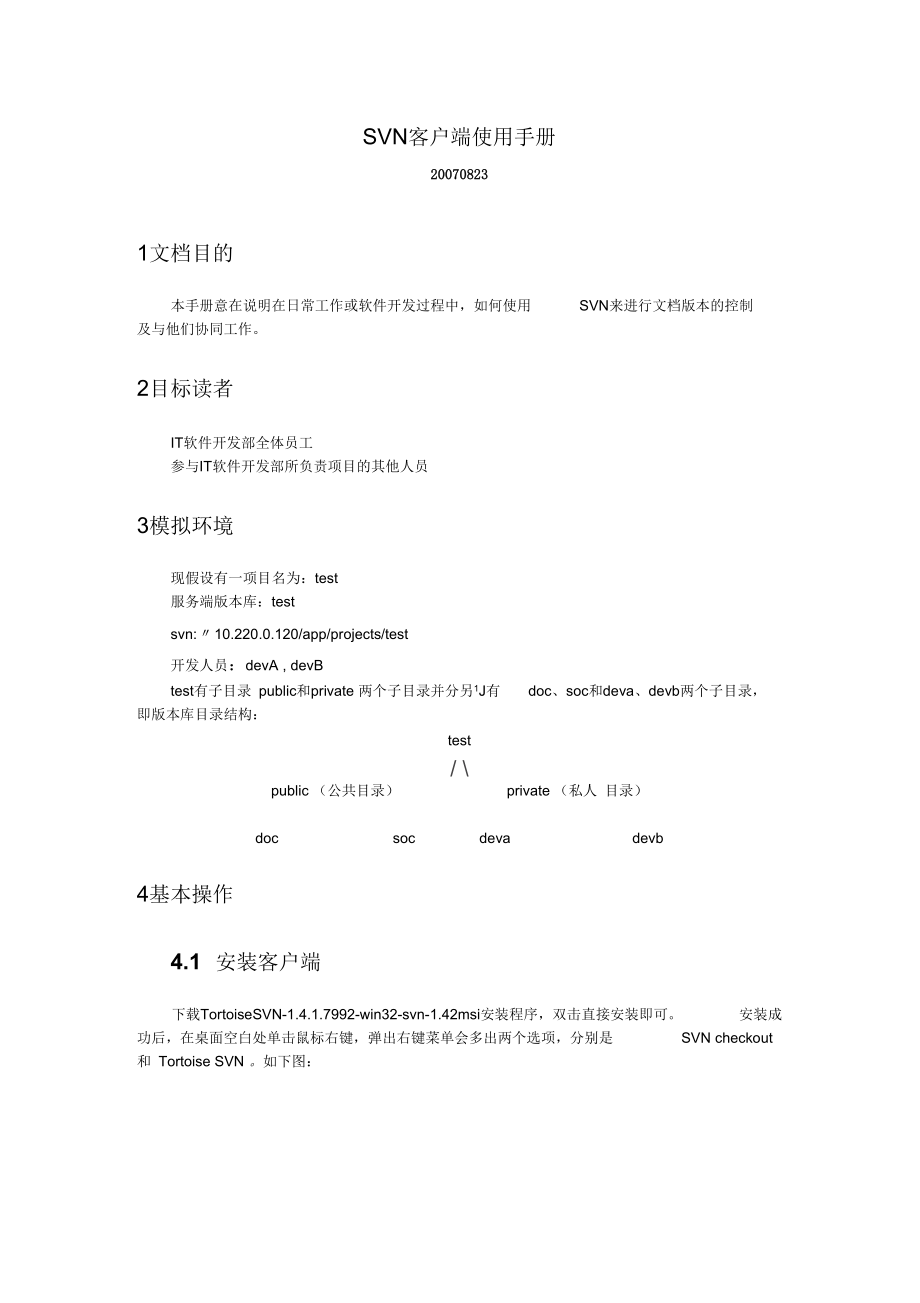


《SVN客户端使用手册》由会员分享,可在线阅读,更多相关《SVN客户端使用手册(9页珍藏版)》请在装配图网上搜索。
1、SVN客户端使用手册200708231文档目的本手册意在说明在日常工作或软件开发过程中,如何使用SVN来进行文档版本的控制及与他们协同工作。2目标读者IT软件开发部全体员工参与IT软件开发部所负责项目的其他人员3模拟环境现假设有一项目名为:test服务端版本库:testsvn:10.220.0.120/app/projects/test开发人员:devA , devBtest有子目录 public和private 两个子目录并分另1J有doc、soc和deva、devb两个子目录,即版本库目录结构:test/ public (公共目录)private (私人 目录)docsocdevadevb
2、4基本操作4.1 安装客户端下载TortoiseSVN-1.4.1.7992-win32-svn-1.42msi安装程序,双击直接安装即可。 安装成 功后,在桌面空白处单击鼠标右键,弹出右键菜单会多出两个选项,分别是SVN checkout和 Tortoise SVN 。如下图:排列图标(X) 刷新烟)粘贴粘贴快捷方式) 撤销重命名电)Ctrl+Z另存为图式.图形选项*显示器模式SVN Checkout.toieSVF新建世)*属性保)4.2 建立工作区在项目或某项工作开始之前,需首先在本地硬盘上创建一个工作目录,工作目录的名 称随意,此处用 workspace。4.3 下载版本库现假设dev
3、A具有test项目的所有权限,则他就可将本地的workspace目录配置为与 svn:10.220.0.120/app/projects/test 目录匹配,具体做法是:在workspace文件夹上,单击鼠标右键。选择 SVN checkout,会出现如下窗口图1在 URL of repository 中输入版本库地址,svn:10.220.0.120/app/projects/test,在 Checkout directory中系统会自动添加第二步所创建的工作区目录。在Revision中,选中HEAD revision ,这样将会下载到版本库的最新版本。如果想下载库中的旧版本文件,可选中 R
4、evision,然后填入版本号即可。如果不想下载整个版本库,而是只想下载自己负责的那部分模块,可以在URL后添加模块名,例如 svn:10.220.0.120/app/projects/test/private/deva。单击 OK。如果有弹出窗要求 输入用户名和密码,请输入 SVN管理员提供的您的用户名与密码。若假设devB只具有该项目下的 public(公共目录)下的所有权限以及 private/devB下的所 有权限,则应在第二步中的 workspace下再创建两个子目录 public和devb,因此,workspace/public 与 svn:10.220.0.120/app/pro
5、jects/test/public 匹配workspace/private/devb 与 svn:/10.220.0.120/app/projects/test/private/devb 匹配只要分别做一次SVN Checkout”即可。如图:312:质量控制功能区强VH使用IworJwpaz大小名称打开资源管理器Q0共享和安全国)SVN Checkout.凭TwtotMSVN募添加到档案文件 童添加到publid Far312:质量控制功能区正V1T使用%上述操作若执行正确,则与 SVN匹配的目录上会有绿色的勾出现。如:workspace文件荚或和席使用,其下的文件或子目录也会带有绿色的勾。
6、同时,若再次在该目录上再次单击鼠标右键,会发现右键菜单已发生变化,SVNCheckout”选项消失了,并多出了 “ SVN Update”和“ SVN Commit”选项。如图:rSVW Update/ SVJf Commit.,量5J or t oiseS VU4.4提交工作结果如果对本地工作目录中的某一个文件进行了修改,系统会自动为这个文件和这个文件所在的各级父文件夹加上红色叹号,代表该文件或目录已经在本地被修改,如图当所有对版本库的修改操作完毕后,右键单击工作区文件夹,选择“ SVN Commit” 提交新版本,输入密码后系统将把修改后的版本库上传到服务端,即完成一次对版本库的更新。提交
7、后,红色感叹号会恢复成绿色的勾。切记:新版本提交之后,其他拥有写权限的用户也许会重复以上几步的操作,完成对版本库 的再一次更新。所以,每次在工作区文件夹下修改本地版本库之前,必须首先对本地版本 库执行一次更新(右键单击工作区,选择“ SVN Update”),将最新的版本下载到本地,然 后再进行修改操作。5高级操作在日常的软件开发过程中,除了以上介绍的下载,提交,更新操作外,还有另外几种 常用操作。5.1 比较文件的不同之处当对文件做了修改之后,文件会出现红色叹号,表示已经修改,如果想查看修改后的 文件与修改前有何不同,可以右键单击此文件,选择 Dif ,如图:Update% Biff、一Sh
8、ow log/ SVN Commi t一一Tortgi seSVNUltr aEdi t_32*4 Repc-browser对于一般文本文件(比如 JAVA源程序),系统会弹出一个窗口,窗口分为两个部分, 左边为更改之前的版本,右边为更改之后的版本,并在不同之处作出标记和说明。如图:如果是word文档的话,选择 Dif之后,系统会打开一个 word文档,并在其中以 Word 修订的形式标出修改后的版本与修改前有何不同。如图:对于一般文本文件(比如JAVA源程序,系统左边为更改之前的版本,右边为更改之后的版本,35.2 查看日志show log ,系统会弹出一个窗如果想查看一个文件的日志,右键单
9、击这个文件,选择口,并在窗口中显示该文件的各个版本的log。From:2007- S-23 v To: 2007- 8-23 vRevisionAcbonsAuthorDate1邻3加daixiping16135:59, 20072301邻2daxiping16:33:12, 20073230l书0d军daixiping1a”吟工200存8月23日1479 奉dai如凹 16:烟(H 200涔包月23日Me5.3 查看版本树如果想查看文件的版本树,右键单击该文件,选择 Revision graph,系统将会打开一个 窗口,并在窗口中显示该文件的版本树。如图:图65.4 下载某个文件的旧版本如果
10、想要得到某个文件的旧版本,只需在该文件上单击右键,选才U Updata to revision即可。系统会提示输入版本号。例如要下载上述文档的 1479版本,只需填入1479即可。如SVN下图。查看完版本1479的内容后,如果想再次回到最新版本,只需要对该文档执行Update”即可。5.5 重名名和删除文件如果要删除一个文件或重名名一个文件,注意:不要在 windows下直接操作。只需右键单击该文彳选择 SVN菜单的Rename或Delete, SVN系统便会完成操作。在workspace中将文件重命名或删除后,服务端的文件结构不会变化,只有当提交新版本库后,即执行“ SVN Commit”后
11、,服务端的文件结构才会被更新。如果误删除了文件,在没有提交版本库之前,可以通过在该目录下空白处单击鼠标右键执彳S SVN Update”将文件重新下载到本地的工作目录,也可以通过 revert恢复(参考第 八条)。如果文件删除,并且已经提交,那么要找回文件只能通过下载旧版本库来完成,参 考(4)。注意:在做任何恢复前,必须把本次已修改但不想恢复的文件先单独做一次提交。5.6 创建分支版本库中最初的文件都是主干文件。如果想要为某个文件创建一个分支,只需右键单击,选择Branch/Tag ,系统会弹出一个窗口,在窗口中, From URL表示要创建的这个分支 的原始文件(不能修改)。在To URL
12、中,一定要更改一下文件名,如在文件名后加一个标 志即可,例如“_branch”,路径不需要更改。在 Creat copy in the repository from 中,一般选 第一个选项即可,即从数据库中最新的版本复制。最后填写日志,选择 OK。如图:RepositoryFrom WC at URL:I7%E7%A0%AF%E4号谪中DBF%E7%g4%A8%EW%8g%8E%E5%S6%8U,docTaURLtgj E 1。, 220Q12Q: app/pub/technolov gt司SlN客尸端使用手册. d v 臼Create copy in the repository from
13、: HEAD revision in the repositoryO Specific revision h repository 匚O Working copyLog messageRecent messagesSwitch working copy to new branch/tag分支创建完毕,执行“ SVN Update”版本库,系统会将主干文件和分支文件同时下载 到本地目录,然后即可在分支文件上进行操作。5.7 合并分支当需要把分支文件合并到主干文件时,右键单击主干文件, 选才i Merge,会弹出一个窗口,如图:EetgeSpecify the revision range whi
14、ch you want to merge;From: start URL and revision of the rarige to merge)|国svn;/10,2200 120/app拈山阳&恻客户端使用手册,doc HEAD RevisionO RevisionEJ Igrore anctstryShow legTtK (end URL and revisor cf the range to merge) use Krejm: URL (revision range is delectable in the 白bone log dialog)svn: /I0.220.0.120 ,日口
15、9后血tdin而gy ddta/SVM客户端便用手册 branch.doc.*j HEAD RevisionO RevtsionShew 的The result of the mer5e is stored in tiie ;orking copy at;:寓TT都工作加070312 :质量控制功能区$VN使用冷VN客尸端使用手:TAhidi pointe in th& repository at URL:s-n:/- 10.2200. U0,spp pub/technQlogy_data;5 :N5%AEg之唯Shw logT4ergeDry rurDiffUrified diffCance
16、lHelp在From输入框中填入主干的 URL ,在To输入框中填入分支的 URL (之前要先把“Use From URL”的勾去掉)。在From和To中,都有两个选项 HEAD Revision和Revision ,表 示要进行合并的是哪个版本,一般选HEAD Revision即可。合并之后主干文件会标注红色叹号,表示已被修改,并可以提交。如果合并后文件标注的是黄色感叹号,表示文件有冲突,处理方法见第6章“异常处理”。5.8 撤销修改当对一个文件进行了修改并保存后(注意此处并没有进行提交),如果对修改不满意,想要重新修改,可以右键单击修改过的文件(带红色叹号的那个),然后选择revert,前
17、面的一系列修改便会被撤销,恢复到 Update之后的状态。如果一个文件被误删除,也可通过 右键单击该文件所在的目录,选择revert来恢复(注意,如此操作会影响到该目录下的所有文件)。6异常处理此处所说的异常主要是指文件发生冲突。以用户 devA和用户devB为例,当两个用户同时下载了最新的版本库,并对库中同一个文件test进行修改提交时,首先提交的用户devA不会发生异常,第二个提交的用户devB便会出现无法提交的现象。因为服务端的版本库已经被 devA更新,devB用户在Commit时,系统会提示出错。出错信息如:Modified 戴 IT 部工作20070312:质量控制功能区SVN 使
18、用 workspacepublictest.txtErrorCommit failed(details follow):ErrorYour file or directory test.txt is probably out-of-dateErrorThe version resource does not correspond to the resource with the transaction.在这种情况下,devB用户需要首先对修改的文件进行Update文件操作。如果两个用户修改了 test.txt 文件的同一个地方,则在 devB 用户执行 Update 后,系统会将本地的 test.txt 与从服务端下载test.txt 合并到一个文件上,并在该文件图标上标上黄色叹号,表示文件出冲突。在文件中通过“ ”标识冲突位置和冲突内容。 devB 用户只有与 devA 协商,将该冲突手工处理,之后单击右键,选择Resolve ,冲突标记消除,才能够再次提交,否则无法提交。 文件标记冲突的格式: .r15绿色部分表示本地文件的修改蓝色部分表示服务端版本库中的最新版本与本地文件修改发生冲突的地方。紫色表示是第 15 个版本发生了冲突
- 温馨提示:
1: 本站所有资源如无特殊说明,都需要本地电脑安装OFFICE2007和PDF阅读器。图纸软件为CAD,CAXA,PROE,UG,SolidWorks等.压缩文件请下载最新的WinRAR软件解压。
2: 本站的文档不包含任何第三方提供的附件图纸等,如果需要附件,请联系上传者。文件的所有权益归上传用户所有。
3.本站RAR压缩包中若带图纸,网页内容里面会有图纸预览,若没有图纸预览就没有图纸。
4. 未经权益所有人同意不得将文件中的内容挪作商业或盈利用途。
5. 装配图网仅提供信息存储空间,仅对用户上传内容的表现方式做保护处理,对用户上传分享的文档内容本身不做任何修改或编辑,并不能对任何下载内容负责。
6. 下载文件中如有侵权或不适当内容,请与我们联系,我们立即纠正。
7. 本站不保证下载资源的准确性、安全性和完整性, 同时也不承担用户因使用这些下载资源对自己和他人造成任何形式的伤害或损失。
